麥克風在 Google Meet 中無法使用?嘗試這些常見的修復

發現解決 Google Meet 麥克風問題的有效方法,包括音頻設置、驅動程序更新等技巧。

如今,在家工作是新常態。世界各地的公司和組織已轉而使用Zoom、Slack、Microsoft Teams、Skype和 WebEx 等協作和視頻通話軟件,以改善溝通並創建數字會議室。

在所有提到的選項中,Microsoft Teams 是人群中的最新成員。在 COVID-19 疫情期間,Microsoft 見證了 Teams 使用量的創紀錄增長。那麼為何不?該軟件完美結合了聊天/語音通話,還允許進行群組視頻通話。最重要的是,它集成了第三方應用程序,並與 Office 應用程序很好地結合在一起。
我們已經討論過最好的Microsoft Teams 提示和技巧,在這篇文章中,我們將提到適用於 Windows 和 Mac 的前 11 個 Microsoft Teams 鍵盤快捷鍵。請記住,這些快捷方式僅適用於桌面應用程序,不適用於 Teams Web 版本。讓我們開始吧。
1.打開搜索
在不同渠道與多人交談時,查找消息可能會很痛苦。可以為此使用搜索功能。在 Mac 上使用 Command + E 或在 Windows 鍵盤快捷鍵上使用 Ctrl + E 打開搜索菜單。
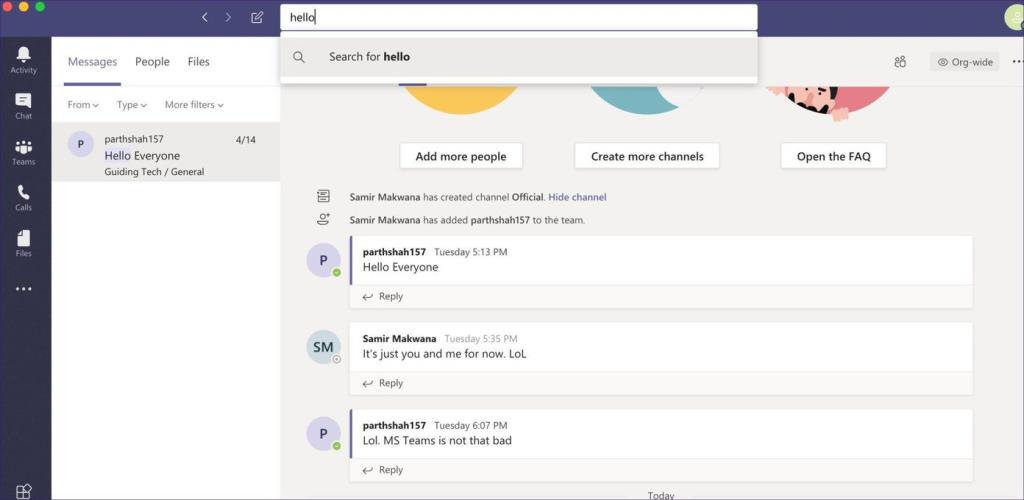
2.開始新的聊天
撰寫新聊天非常簡單。您可以轉到聊天菜單並點擊頂部的撰寫按鈕,更好的是,可以使用 Mac 上的 Command + N 或 Windows 鍵盤快捷鍵上的 Ctrl + N 開始新的聊天。
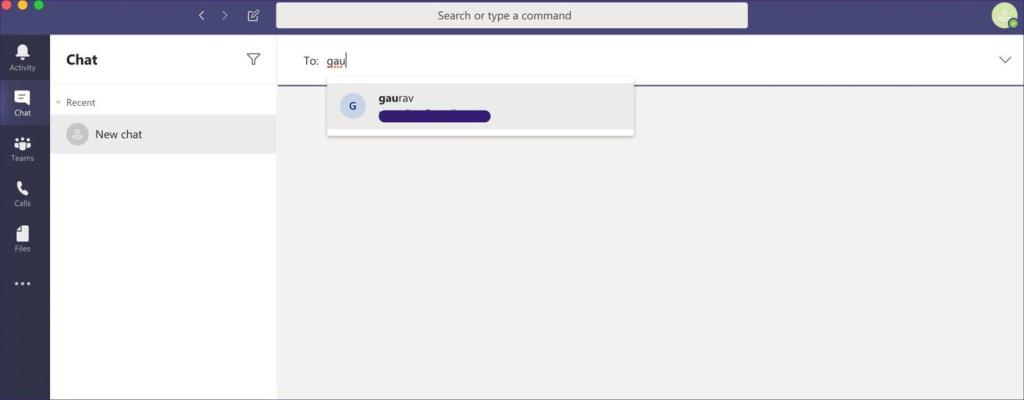
3. 側邊欄導航
這些是每個 Teams 用戶必備的。使用下面提到的鍵盤快捷鍵,您可以快速跳轉不同的菜單,例如活動、通話、聊天等。
4. 附加文件
在聊天時,您可以快速附加來自 PC 或OneDrive雲存儲應用程序的文件。在 Mac 上使用 Command + O 或在 Windows 鍵盤快捷鍵上使用 Ctrl + O 打開菜單以在頻道或單獨的聊天中附加文件。
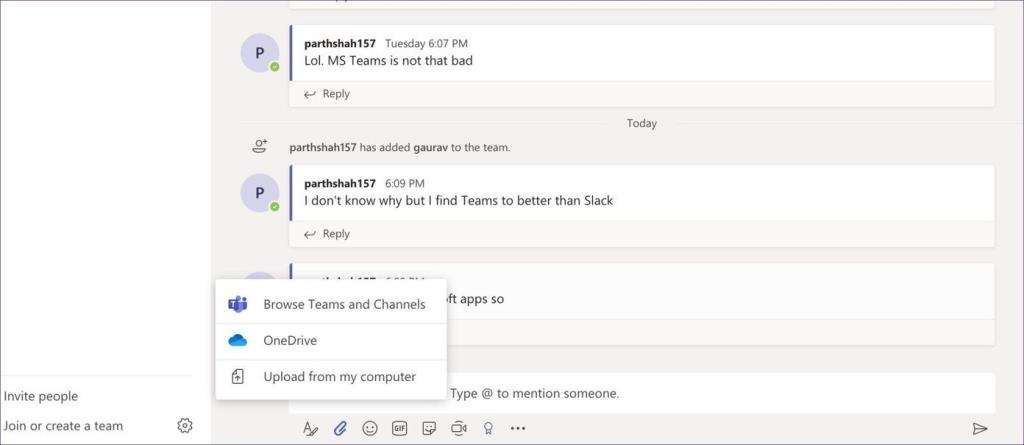
5. 開始音頻/視頻通話
使用通常的聊天功能,您還可以與對方進行音頻或視頻通話。要進行音頻通話,請在 Windows 上使用 Ctrl + Shift + C 或在 Mac 上使用 Command + Shift + C 鍵盤快捷鍵。對於視頻通話,在 Windows 上選擇 Ctrl + Shift + U 鍵盤快捷鍵或在 Mac 上選擇 Command + Shift + U 鍵。

6.拒絕來電
在某些重要工作期間,您可能希望拒絕 Microsoft Teams 上的來電。您可以點擊紅色的拒絕按鈕,或者更好的是,使用鍵盤快捷鍵。可以在 Windows 上使用 Ctrl + Shift + D 或在 Mac 上使用 Command + Shift + D 鍵拒絕來電。
7.接受音頻/視頻通話
早些時候我們談到了拒絕通話。讓我們看看接聽電話的鍵盤快捷鍵。要接聽來電,可以在 Windows 上使用 Ctrl + Shift + S 或在 Mac 上使用 Command + Shift + S 鍵盤快捷鍵。要接受視頻通話,請考慮在 Windows 上使用 Ctrl + Shift + A 或在 Mac 上使用 Command + Shift + A。
8. 切換靜音
在群組語音或視頻通話期間,您可能希望將您身邊的音頻靜音。用戶可以點擊菜單中的靜音按鈕,或者在 Windows 上使用 Ctrl + Shift + M 或在 Mac 上使用 Command + Shift + M 快捷鍵。
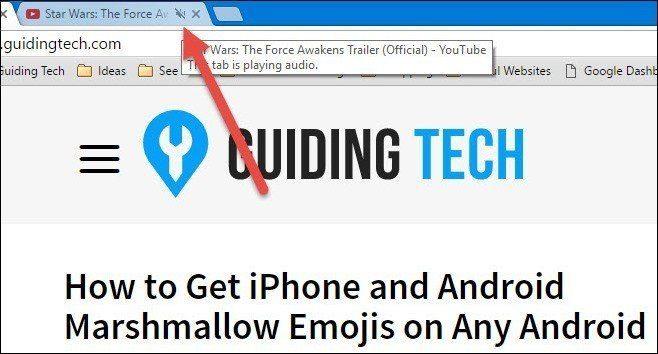
9.打開表情符號菜單
這些快捷方式內置於 Windows 10 和 macOS 中。在聊天中使用表情符號可以增加額外的細膩觸感。您可以在聊天中點擊小表情符號圖標,或在 Mac 或 Windows + 上使用 Control + Command + Space 鍵盤快捷鍵。Windows 10 上的鍵以打開表情符號菜單。
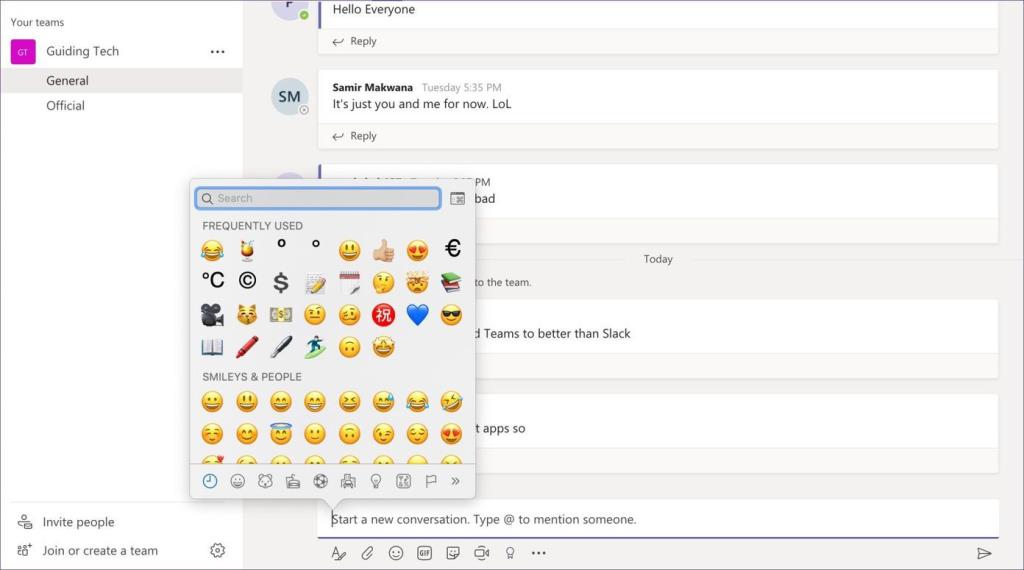
10. 打開命令菜單
Microsoft Teams 附帶了許多命令來提高工作效率。您可以在 Mac 上鍵入 Command + / 或在 Windows 上鍵入 Ctrl + / 快捷方式來打開命令菜單並使用呼叫、聊天、免打擾、幫助菜單、加入團隊等功能。
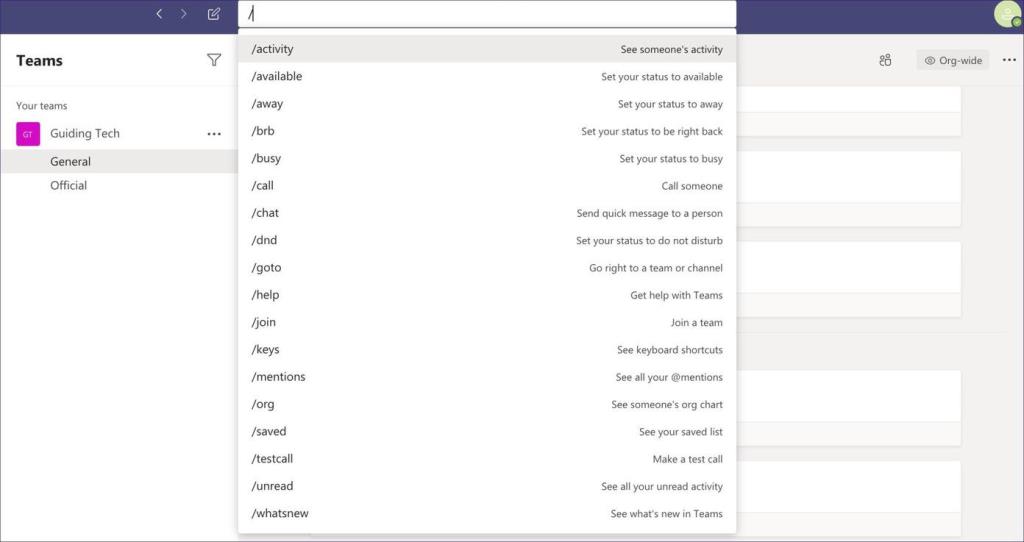
11.打開鍵盤快捷鍵菜單
Microsoft Teams 支持用於各種功能的大量鍵盤快捷鍵列表。我們在上面提到了一些最受歡迎的選項。該公司提供專用的鍵盤快捷鍵菜單,高級用戶可以經常瀏覽該菜單以記住鍵盤快捷鍵。要訪問菜單,請使用 Command + 。在 Mac 或 Ctrl + 上。Windows 上的鍵。
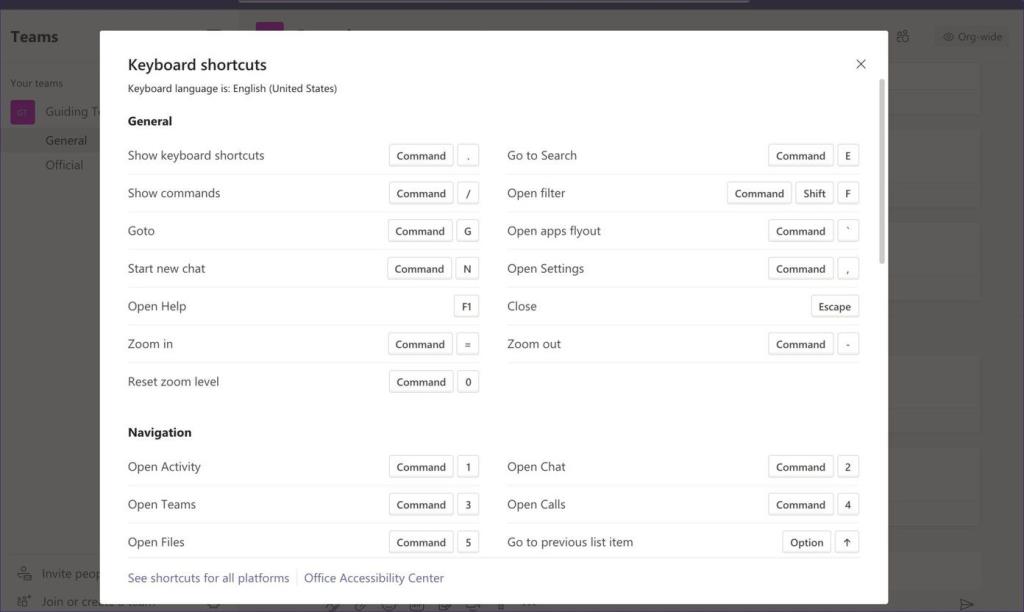
像專業人士一樣使用 Microsoft Teams
從上面的列表中可以看出,Microsoft Teams 可以通過鍵盤快捷鍵提供更好的體驗。再次瀏覽列表,記住它們,並將其應用於您的日常工作,以改善 Microsoft Teams 體驗。
接下來:另一個流行的視頻會議軟件 Zoom 也提供了一堆鍵盤快捷鍵。閱讀下面的帖子,找到 Zoom 的最佳鍵盤快捷鍵。
發現解決 Google Meet 麥克風問題的有效方法,包括音頻設置、驅動程序更新等技巧。
在 Twitter 上發送訊息時出現訊息發送失敗或類似錯誤?了解如何修復 X (Twitter) 訊息發送失敗的問題。
無法使用手腕檢測功能?以下是解決 Apple Watch 手腕偵測不起作用問題的 9 種方法。
解決 Twitter 上「出錯了,重試」錯誤的最佳方法,提升用戶體驗。
如果您無法在瀏覽器中登入 Google 帳戶,請嘗試這些故障排除提示以立即重新取得存取權限。
借助 Google Meet 等視頻會議工具,您可以在電視上召開會議,提升遠程工作的體驗。
為了讓您的對話更加安全,您可以按照以下步驟在行動裝置和桌面裝置上為 Instagram 聊天啟用端對端加密。
了解如何檢查您的 Dropbox 安全設定有助於確保您的帳戶免受惡意攻擊。
YouTube TV 為我們提供了許多堅持使用的理由,因為它融合了直播電視、點播視頻和 DVR 功能。讓我們探索一些最好的 YouTube 電視提示和技巧。
您的三星手機沒有收到任何通知?嘗試這些提示來修復通知在您的 Samsung Galaxy 手機上不起作用的問題。








